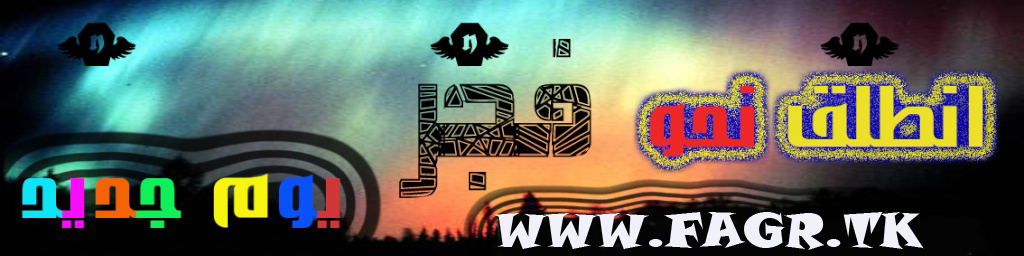الإدارة
Admin

الجنس :  عدد المساهمات : 190 عدد المساهمات : 190
تاريخ التسجيل : 03/12/2009
العمر : 35
الموقع : www.fagr.tk
 |  موضوع: شرح تثبيت نظام ابنتو موضوع: شرح تثبيت نظام ابنتو  الأربعاء ديسمبر 09, 2009 8:28 pm الأربعاء ديسمبر 09, 2009 8:28 pm | |
| اولا الشرح سيأخذ وقت في التحميل لان الصور كثيرة
اعتذر عن كل من تأخرت عليه في الرد ولكن نظرا لظروف العمل
fedora 12
[ندعوك للتسجيل في المنتدى أو التعريف بنفسك لمعاينة هذه الصورة]
اللينوكس بيحتاج 2 بارتشن ... واحد اللي بيكون عليه السيستم زي الـ C في الوندوز و بارتشن صغير زي الـ virtual memory ... و البارتشن ده اسمه .. سواب " swap " ... الـ swap ده عبارة عن مساحة السيستم بيتسخدمها في حالة وجود نقص كبييير في الرامات ..
| [ندعوك للتسجيل في المنتدى أو التعريف بنفسك لمعاينة هذه الصورة] | هذه الصورة تم تصغيرها . إضغط على هذه الصورة لرؤيتها بحجمها الطبيعي . أبعاد الصورة الأصلية 1440x900 وحجمها 345 كيلو بايت . |
هناخد جزء من بارتشن فيه مساحة فاضية ... و هنعمل بارتشن بنظام ext3 ... و ده زي الـ fat32 و ntfs مثال الوندوز ...
هنحتاج حوالي 6 جيجا للبارتشن الاساسي ... و السواب يستحسن يكون ضعفين الرامات عندك ...
... و على الاقل باي حال من الاحوال لازم يكون عندك السواب 256
المهم ازاي هناخد جزء من البارتشنات من غير ما نفرمط حاجة ..... هنستخدم برنامج Gnome Partition Editor - اللي مع نسخة الاوبنتو - او ما يرمز اليه اختصارا بـ GParted ....
خطوة خطوة كدا هناخد جزء من اي بارتشن فيه مساحة فاضية ... و نعمل بارتشن جديد للينوكس ...
هنستخدم برنامج ... Gnome Partition Editor في تقسيم الهارد .... بس يستحسن يكون عندك رامات اكتر من 256 عشان الجهاز ميهنجش
*********************************
اسهل طريقة لفتح البرنامج ....لان ف عالم الليونكس يمكنك عمل كل شئ باكثر من طريقة
من قائمة System .... بعدين Administration
بعدين نختار البرنامج ... Gnome Partition Editor
زي الصورة كدا ....
[ندعوك للتسجيل في المنتدى أو التعريف بنفسك لمعاينة هذه الصورة]
*********************************
دلوقتي برنامج GParted فتح عادي خالص .... و دي الواجهة بتاعته ...
[ندعوك للتسجيل في المنتدى أو التعريف بنفسك لمعاينة هذه الصورة]
*********************************
دلوقتي نشوف بارتشن فيه مساحة فاضية ... يستحسن 6 جيجا .... و لو خليتهم 10 جيجا يكون افضل ...
هنعمل للبارتشن اعادة تحجيم .... هنعمل كليك يمين و نختار " Resize " .... زي الصورة كدا ...
[ندعوك للتسجيل في المنتدى أو التعريف بنفسك لمعاينة هذه الصورة]
*********************************
ده شكل البارتشن قبل ما نعمل فيه اي حاجة ...
[ندعوك للتسجيل في المنتدى أو التعريف بنفسك لمعاينة هذه الصورة]
*********************************
1 : دي المساحة الفاضية اللي هتبقى قبل البارتشن ا?صلي .. يعني البرنامج هيحرك البارتشن ا?صلي يمين بحيث المساحة الفاضية تكون قبله ... ولا يحبذ إطلاقا إنك تخللي المساحة الفاضية قبل البارتشن ا?صلي لما تيجي تعمل إعادة تحجيم ... ?نه هياخد وقت طويل جدا جدا جدا جدا ... خلليها دايما بعده ... يعني دايما تأكد إن الرقم هنا صفر " 0 "
[ندعوك للتسجيل في المنتدى أو التعريف بنفسك لمعاينة هذه الصورة]
2 : دي المساحة الجديدة للبارتشن اللي تم اعادة تحجيمه ...
طبعا لازم يكون في مساحة فاضية في البارتشن عشان تقدر تاخد جزء منه ...
3 : دي المساحة الفاضية اللي أخدناها من البارتشن عشان نخصصها لبارتشنات اللينوكس ..
يعني في الخانة دي هتحدد مساحة بارتشن اللينوكس + السواب .... يعني مثلا لو انت اديت للينوكس 10 جيجا .... يبقى تكتب في الخانة دي 10 × 1024 = 10240 ميجا ....
المهم يعني تعرف ان وحدة القياس هنا الميجا ... و ادينا في الصورة عملنا مساحة 6 جيجا ... 6 × 1024 = 6144
و مش لازم تكتب الارقام يدوي .... ممكن تحرك السهم شمال لحد ما توصل للحجم اللي انت عاوزة .... بس خلي بالك حرك السهم بس .... و متحركش البارتشن نفسه ... عشان لو حركت البارتشن نفسه هياخد وقت طويييييل جددددا في التقسيم زي ما قولنا من شوية ... بقولك ايه .... اعملها بالارقام احسن D:
*********************************
دلوقتي بعد ما عملنا مساحة unlocated يعني ملهاش file system .... نظام ملفات يعني D:
هنعمل دلوقتي بارتشنين للينوكس واحد من نوع ext3 .... و التاني swap .... و زي ما قولنا السواب ده بيكون غالبا بيكون
[ندعوك للتسجيل في المنتدى أو التعريف بنفسك لمعاينة هذه الصورة]
ضعف مساحة الرامات ... يعني لو راماتك 512 يبقى تعمل السواب 1024 ...
هنعمل زي الصورة كدا ... كليك يمين على المساحة الغير محددة ... و نعمل " New "
*********************************
هنعمل بارتشن من نوع ext3 و ده اللي بينزل عليه اللينوكس ... اعمله حسب ما انت عاوز ... يعني لو اديت للينوكس 10 جيجا .... اعمل البارتشن ده 9 جيجا ... و سيب واحد جيجا للسواب ..
1 : - New Size - ..... دي مساحة البارتشن الـ ext3...
2 : دي المساحة الباقية ... اللي هنعملها للسواب .... و انا هعملها 1024 يعني واحد جيجا ...
*********************************
و بنفس الطريقة هنعمل بارتشن للسواب ... و هيكون ضعف مساحة الرامات ... يعني لو رامات 512 .... هتعمل البارتشن ده بمساحة 1024 ميجا .... يعني واحد جيجا ..
و نظام الملفات هيكون linux-swap
*********************************
بس كدا كله تمام .... هتعمل - Apply - موافقة على اللي انت عملته ... و ركز كويس قبل ما تدوس Apply .... يمكن تكون عملت حاجة بالغلط كدا ...
[ندعوك للتسجيل في المنتدى أو التعريف بنفسك لمعاينة هذه الصورة]
*********************************
هيسألك اذا كنت موافق على التغييرات اللي انت عملتها دي ولا لأ ... اختار موافقة Apply
و بكدا هيبدأ ينفذ التعديلات اللي احنا عملناها ...
[ندعوك للتسجيل في المنتدى أو التعريف بنفسك لمعاينة هذه الصورة]
*********************************
[ندعوك للتسجيل في المنتدى أو التعريف بنفسك لمعاينة هذه الصورة]
و هيبدا ينفذ التغييرات ... استنى لحد ما يخلص و متعملش اي حاجة .... و ممكن ياخد وقت شوية عشان انت مشغل الـ Live CD ... و دي بتستهلك جزء كبير من الرامات ...
و بس كدا كله تمام ^_^ .... و هنيجي لمرحلة التسطيب .....
&&&&&######################&&&&&
كدا الجزء الخاص بعمل بارتشن للينوكس هنيجي لتسطيب الاوبنتو لينوكس .. و زي ما قلت في الاول ... الشرح ده هيكون على الـ live cd .. يعني بواجهة رسومية 100 %
طبعا الاسهل التسطيب من الـ live cd .. عشان ببساطة ممكن تعمل حفظ save للشرح ده على الهارد بتاعك ... و لما تيجي تسطب تفتح الشرح و تطبق ... عشان ميحصلش اي غلط ..
ملحوظة : الشرح تحت الصور ..
*********************************
بسم الله الرحمن الرحيم
دلوقتي بعد ما نزلنا نسخة الاوبنتو و حرقناها على اسطوانة ... هنحط الاسطوانة في الـ CDrom ... و نتأكد ان اول حاجة بنعمل منها بوت هلى الـ CDrom ... كأننا هنسطب نسخة وندوز بوتابل ...
او ما نبوت من الاسطوانة ... او حاجة هنقابلها الصفحة دي ...
هنختار زي الصورة " Start or install Ubuntu "
[ندعوك للتسجيل في المنتدى أو التعريف بنفسك لمعاينة هذه الصورة]
*********************************
اول ما الجهاز هيحمل هنلاقي الدسيك توب الجميل ده ...
ممكن تستخدم النسخة و ندخل على النت مثلا ... نشغل ملفات ملتي ميديا ... اوفيس ...
يعني نجربها كدا الاول و نشوفها اذا عجبتنا نقدر نسطبها .. - حلوة طبعا
المهم ... لما نيجي نسطبها هنختار .. الايكونة اللي على الديسك توب دي اللي اسمها " Install "
التثبيت هيتم خلال 7 خطوات بعض الاسئلة ثم يصبح لديك النسخة مثبته علي الجهاز
[ندعوك للتسجيل في المنتدى أو التعريف بنفسك لمعاينة هذه الصورة]
*********************************
دلوقتي هنحدد لغة الواجهة ... هنخليها الانجليزية اعتقد احسن ..ويمكنك جعلها عربية من نفس المكان .
بعد ما اختارنا الانجليزية ... هندوس " Forword " - بعد كدا بعد كل ما نعمل اي حاجة دوس Forword ... مش محتاجة شرح يعني D: -
[ندعوك للتسجيل في المنتدى أو التعريف بنفسك لمعاينة هذه الصورة]
*********************************
هنختار المكان اللي احنا فيه ... و عليه هيتم تحديد التوقيت ... Cairo طبعا بالنسبة لي لانني ف مصر ... او حسب المكان اللي انت موجود فيه ....ابحث وستجد مكانك وبسهوله حدد علي الخريطة
[ندعوك للتسجيل في المنتدى أو التعريف بنفسك لمعاينة هذه الصورة]
*********************************
دلوقتي هنختار اللغة الاساسية اللي هنستخدمها في الكتابة ... هنخليها انجليزي دلوقتي ... و لما نسطب النسخة هنضيف اللغة العربية ... و من على الشمال هنختار اللكنة – زي اللهجة كدا - ... هنختار الانجليزي العادي من غير اي لكنات .. حتي لا نتلخبط
[ندعوك للتسجيل في المنتدى أو التعريف بنفسك لمعاينة هذه الصورة]
*********************************
بعض اللحظات ليتعرف علي جهازك ويبحث عن الهارد
[ندعوك للتسجيل في المنتدى أو التعريف بنفسك لمعاينة هذه الصورة]
*********************************
المنطقة دي مهمة ... ركزوا كويس .. و اعملوا زي الشرح بالظبط ...
دي طريقة تقسيم الهارد ... طبعا احنا هنختار التقسيم اليدوي " Manual " ... عشان احنا اصلا عاملين البارتشن من الاول ...
لو تركت الخيار الاول كما هو ستفاجأ بأن الهارد لديك اصبح قطعه واحدة
******((((((((((((؟؟؟؟؟؟ليست مسئئوليتيي مفيش حد يقول م.محــ الحسيني ــمد هو اللي ضيع كل الداتا ؟؟؟؟)))))))******
سنأخذ الاختيار الاخير
[ندعوك للتسجيل في المنتدى أو التعريف بنفسك لمعاينة هذه الصورة]
*********************************
هنختار البارتشن اللي احنا عملناه ببرنامج
GParted
طبعا هنختار البارتشن اللي بنظام ext3 ...
هنعمل " Edit partition "
[ندعوك للتسجيل في المنتدى أو التعريف بنفسك لمعاينة هذه الصورة]
*********************************
بعد ما دوسنا " Edit partition " ... هنعمل حاجة بسيطة خالص ...
عند الخانة " Mount point " - اللي عليها بالاحمر في الصورة -
[ندعوك للتسجيل في المنتدى أو التعريف بنفسك لمعاينة هذه الصورة]
هنشيل الكلام اللي كان مكتوب و هنحط العلامة دي " / " - من غير علامة الاقتباس طبعاً -
العلامة دي اسمها سلاش .. و بيتقال عليها root لانها اصل النظام ... زي الـ C في الوندوز كدا ...
و نضغط ok
*********************************
بعد ما خلصنا و نضغط ok ... هنعلم على المربع اللي جنب البارتشن بتاع اللينوكس ... عشان يتعمله فورمات ...
خلي بالك .. لو عملت علامة الصح جنب اي بارتشن تاني هيتفرمط كله ... فخلي بالك و انت بختار بدل ما تمسح كل الحاجات اللي عندك على الهارد ...
******((((((((((((؟؟؟؟؟؟ليست مسئئوليتيي مفيش حد يقول م.محــ الحسيني ــمد هو اللي ضيع كل الداتا ؟؟؟؟)))))))******
*********************************
دلوقتي لو عندك نظام تشغيل تاني زي الوندوز مثلا و عاوز تاخد نفس الاعدادات بتاعته هتعلم على المربع اللي جنب اسم الوندوز ... و زي ما انتوا شايفين كدا الجهاز ده عليه وندوز اكس بي .. و عادي يعني براحتك تختارها او لأ ... انا عن نفسي غالبا مش بختارها ...
[ندعوك للتسجيل في المنتدى أو التعريف بنفسك لمعاينة هذه الصورة]
*********************************
دلوقتي هنعمل مستخدم جديد ... ده الاسم اللي هندخل بيه يعني ...
اول خانة : اكتب اسمك .. او اي حاجة .. مش مهم يعني ...
تاني خانة : الاسم اللي هتدخل بيه ... - لازم تحفظه كويس عشان ده اللي هتدخل بيه - ... خلي بالك مينفعش تعمل اول حرف من اسم المستخدم حرف كبير ... لازم يكون صغير ..مهم جدا جدا جدا اوعي تنساه اياك ان تنساه اكتبه في ورقة
تالت خانة : الباسورد و تأكيد الباسورد ... بده لازم تحفظه كويس عشان تقدر تدخل ..
رابع خانة : الاسم اللي عاوز الكمبيوتر بتاعك يظهر بيه على الشبكة ... - network -
[ندعوك للتسجيل في المنتدى أو التعريف بنفسك لمعاينة هذه الصورة]
*********************************
هتظهرلك الصورة دي عشان تأكد عليك التغييرات اللي انت عملتها ... لو انت عملت زي الشرح يبقا انت كدا في السليم .. و دوس " Install " على بركة الله ..
[ندعوك للتسجيل في المنتدى أو التعريف بنفسك لمعاينة هذه الصورة]
*********************************
دلوقتي هو بيسطب النسخة ... سيبوه براحته خالص .. روح اعمل كوباية شاي ... مج ناسكفيه ...قطعه كيك روح المطبخ وتعالي اي حاجة نفسك فيها
*********************************
بيقولك مبروك ... تم التسطيب بنجاح .. عاوز تكمل بالـ live cd ولا تعمل ريستارت و تدخل على النسخة المتسطبة
يستحسن تعمل ريستارت ..
[ندعوك للتسجيل في المنتدى أو التعريف بنفسك لمعاينة هذه الصورة]
*********************************
نسخة اوبنتو live cd ...
للتنزيل والتحميل
[ندعوك للتسجيل في المنتدى أو التعريف بنفسك لمعاينة هذا الرابط]
اضغط هنا نسخة 9.10 | |
|